Überwachen von Korrekturoperationen
Für das Überwachen von Korrekturoperationen stehen folgende Möglichkeiten zur Verfügung:
Unterregisterkarte „Korrekturmaßnahmen“
Im Bereich Korrekturmaßnahmen können Sie die laufenden Korrekturmaßnahmen überwachen.
So können Sie laufende Korrekturmaßnahmen anzeigen:
1. Starten Sie GFI LanGuard.
2. Klicken Sie auf der Registerkarte Korrigieren auf die Unterregisterkarte Korrekturmaßnahmen.
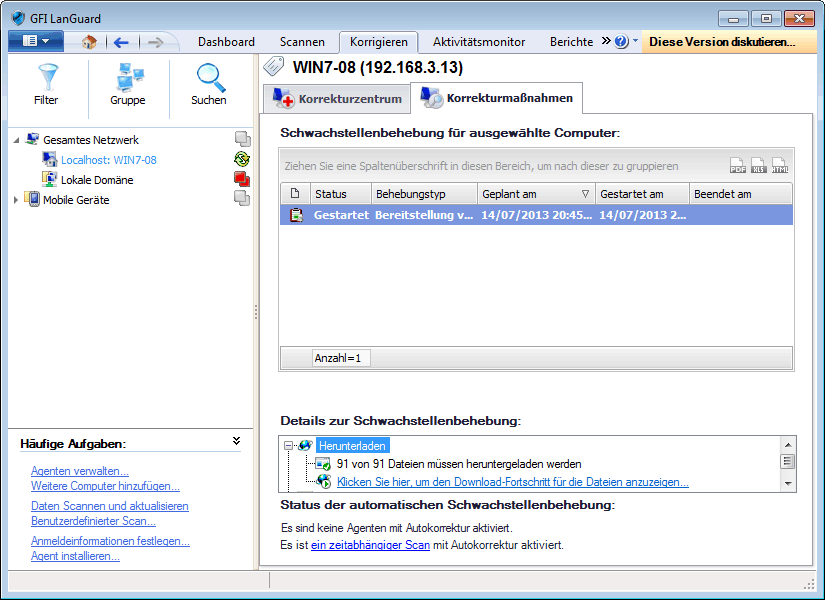
Überwachen von Aufgaben über die Unterregisterkarte „Korrekturmaßnahmen“
3. Wählen Sie in der Navigationsansicht die Option Gesamtes Netzwerk, um alle laufenden und abgeschlossenen Vorgänge anzuzeigen. Sie können bestimmte Computer/Gruppen auswählen, um einen Verlauf der Korrekturmaßnahmen und/oder den Korrekturfortschritt der ausgewählten Computer/Gruppen anzuzeigen.
HINWEIS
Klicken Sie mit der rechten Maustaste auf eine Korrekturmaßnahme, und wählen Sie Ausgewählte Installation abbrechen, um eine Korrekturmaßnahme zu stoppen.
HINWEIS
Klicken Sie mit der rechten Maustaste auf eine Korrekturmaßnahme, und wählen Sie Zu entsprechendem zeitabhängigem Scan wechseln, um den vorkonfigurierten Scan anzuzeigen, der die Korrektur gestartet hat.
HINWEIS
Im Abschnitt Details zur Korrekturmaßnahme erhalten Sie detaillierte Fortschrittsangaben mit der Gesamtanzahl der herunterzuladenden Dateien, dem Downloadfortschritt jeder Datei sowie der aktuell ausgeführten Aktion der Korrekturmaßnahme.
Ansicht „Korrekturoperationen“
Im Fenster „Korrekturmaßnahmen“ können Sie alle zeitabhängigen Korrekturfunktionen in GFI LanGuard überwachen und abbrechen.
So können Sie die Aktivität der Korrekturmaßnahmen anzeigen:
1. Starten Sie GFI LanGuard.
2. Klicken Sie auf Aktivitätsmonitor > Korrekturoperationen.
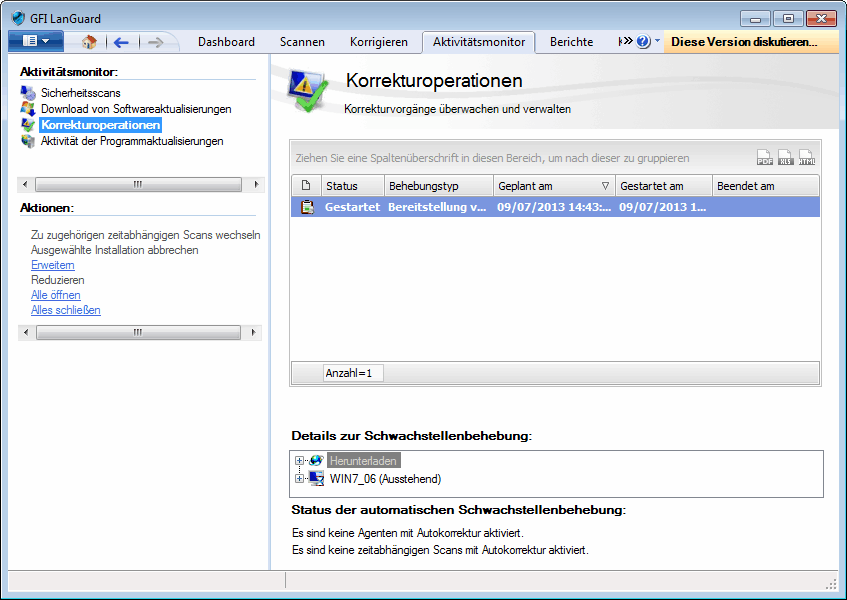
Überwachen von Aufgaben über die Ansicht „Korrekturoperationen“
3. Über diese Ansicht können Sie den Status und den Verlauf aller laufenden und abgeschlossenen Korrekturmaßnahmen anzeigen.
HINWEIS
Klicken Sie mit der rechten Maustaste auf eine Korrekturmaßnahme, und wählen Sie Ausgewählte Installation abbrechen, um eine Korrekturmaßnahme zu stoppen.
HINWEIS
Klicken Sie mit der rechten Maustaste auf eine Korrekturmaßnahme, und wählen Sie Zu entsprechendem zeitabhängigem Scan wechseln, um den vorkonfigurierten Scan anzuzeigen, der die Korrektur gestartet hat.
HINWEIS
Im Abschnitt Details zur Korrekturmaßnahme erhalten Sie detaillierte Fortschrittsangaben mit der Gesamtanzahl der herunterzuladenden Dateien, dem Downloadfortschritt jeder Datei sowie der aktuell ausgeführten Aktion der Korrekturmaßnahme.